Augant „Steam“ bibliotekai, bandymas naršyti visus žaidimus ir modifikacijas tampa nuobodus, ypač todėl, kad numatytoji sąranka tiesiog rodo visą sąrašą abėcėlės tvarka. Norisi daugiau kontrolės. Ir jūs galite tai valdyti sukūrę modifikacijų ir žaidimų rinkinius „Steam“, kad galėtumėte gauti tai, ko norite, kai to norite.

Turite tris parinktis – dirbtuvių kolekcijas, standartines kolekcijas ir dinamines kolekcijas. Šiame straipsnyje parodyta, kaip sukurti kiekvieno tipo kolekciją, kad taptumėte savo Steam bibliotekos šeimininku.
Kaip sukurti dirbtuvių kolekciją „Steam“.
„Steam Workshop“ kolekcijos yra pritaikytos modifikacijų, kurias atsisiuntėte iš oficialios „Steam Workshop“, rinkiniai. Jie puikiai tinka sekti savo modifikacijas. Be to, daugelis žaidėjų naudoja „Steam Workshop“ kolekcijas, kad sukurtų savo „modelių paketus“ – modifikacijų rinkinius, kuriuos jie naudoja ir dalijasi su kitais.
„Steam“ palengvina tą bendrinimą, leisdama „Steam Workshop“ kolekcijų naršyklėms atsisiųsti konkrečius modifikacijas (arba visas kolekcijas) vienu pelės paspaudimu. Tačiau prieš tai, kai jūsų draugai gali dalyvauti jūsų modifikavimo procese, turite sukurti savo kolekciją:
- Atidarykite „Steam“ ir eikite į „Bendruomenė“.
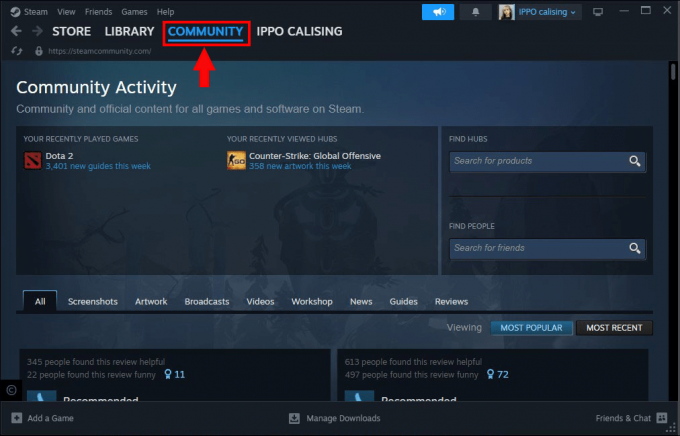
- Meniu pasirinkite „Seminaras“ ir naudokite paieškos juostą, kad surastumėte žaidimą, kuriam norite sukurti modifikacijų kolekciją.
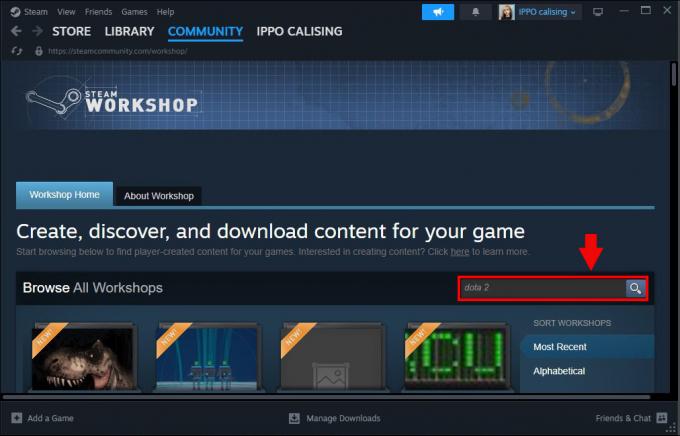
- Pasirinkę žaidimą, eikite į „Naršyti“ ir spustelėkite „Kolekcijos“.
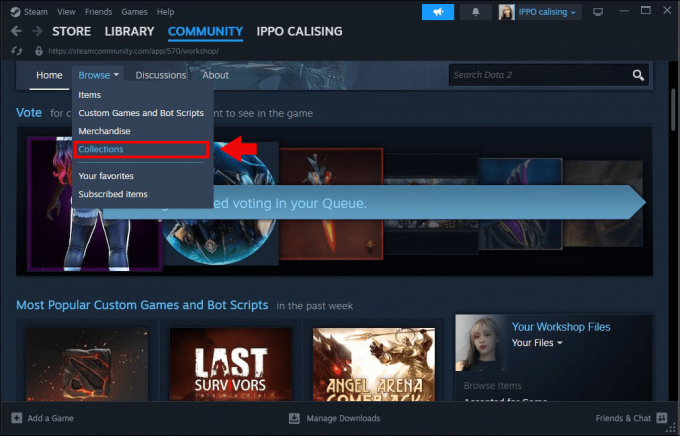
- Spustelėkite mygtuką „Sukurti kolekciją“.

Steam atidaro ekraną, kuriame galite sukurti pagrindinius Workshop kolekcijos nustatymus ir aprašus. Galite įvesti pavadinimą ir apibūdinti, kas yra kolekcijoje, ir netgi galite įkelti vaizdą, kuris reprezentuoja jūsų kolekciją.
Kai visa tai padarysite, galite padaryti kolekciją matomą savo draugams:
- Eikite į skyrių „Kokioms kategorijoms priklauso jūsų kolekcija? skyrių ir pasirinkite „ServerContent“.
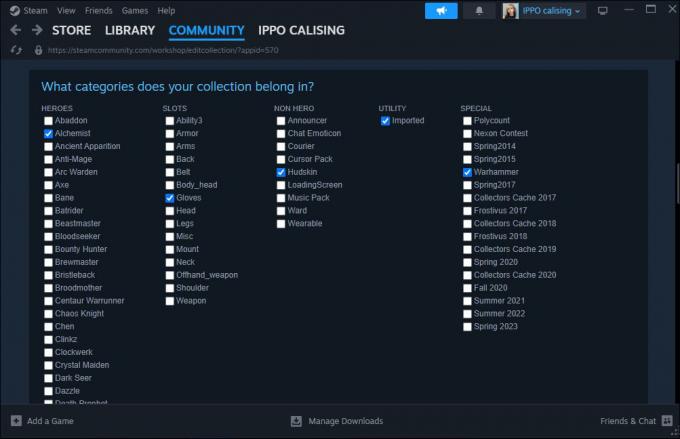
- Spustelėkite mygtuką „Išsaugoti ir tęsti“.
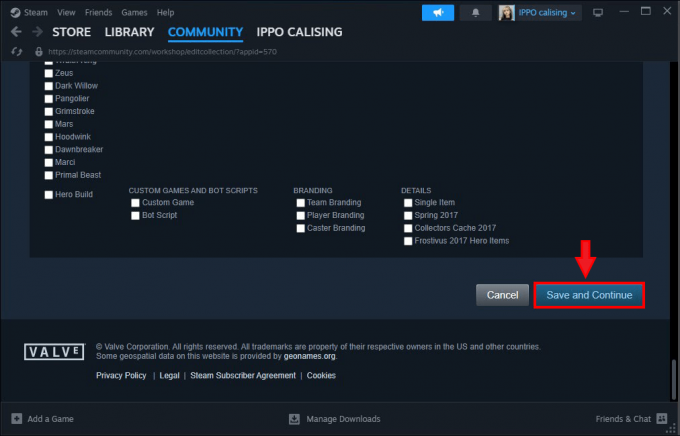
- Skiltyje „Pasirinkite elementus, kuriuos norite įdėti į savo kolekciją“ pasirinkite modifikacijas, kurias norite įtraukti į naują kolekciją.

- Dar kartą paspauskite „Išsaugoti ir tęsti“.
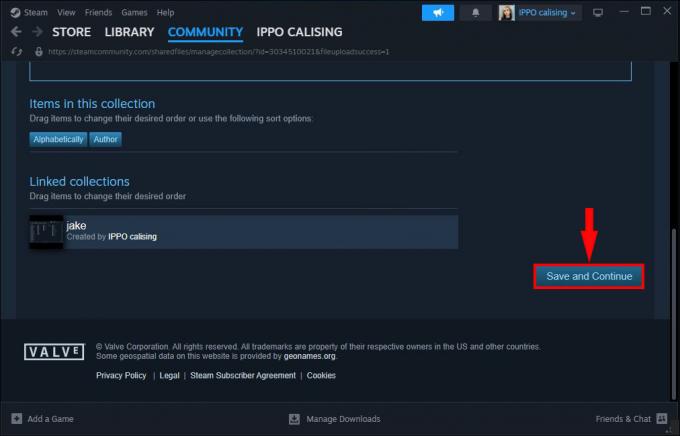
- Spustelėkite mygtuką „Paskelbti“ ir nustatykite „Keisti matomumą“ į „Vieša“, kad jūsų kolekcija būtų prieinama draugams.
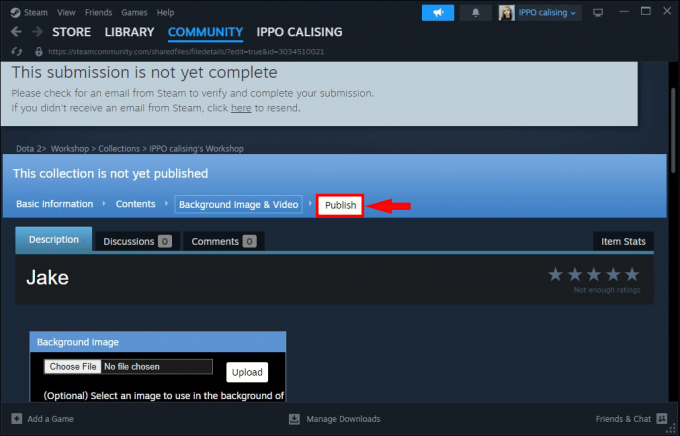
Jei norite, kad jūsų draugai galėtų lengvai pasiekti jūsų „Steam Workshop“ kolekciją, suteikite jiems unikalų pavadinimą, kurį jai priskyrėte kurdami. Jie gali naudoti „Steam“ paieškos funkciją ir pavadinimą, kad surastų jūsų modifikacijas.
Kaip sukurti standartinę žaidimų kolekciją „Steam“.
„Steam“ turi numatytąją kategoriją visai žaidimų kolekcijai – „Uncategorized“.
Kaip rodo pavadinimas, ši kategorija yra tik visų jūsų bibliotekoje esančių žaidimų sąrašas, paprastai pateikiamas abėcėlės tvarka. Tai tinka tiems, kurie turi keletą žaidimų. Tačiau plečiantis bibliotekai, galbūt norėsite padalyti žaidimus į atskiras kategorijas, pvz., užbaigtų žaidimų rinkinius, norimus žaisti žaidimus ir draugų rekomenduojamus žaidimus.
„Steam“ funkcija „Sukurti kolekciją“ leidžia tai padaryti:
- Atidarykite „Steam“ ir pasirinkite žaidimą, kurį norite naudoti, kad pradėtumėte kategorijos kūrimo procesą.

- Dešiniuoju pelės mygtuku spustelėkite žaidimą ir pasirinkite „Pridėti prie“, tada „Nauja kolekcija…“

- Įveskite savo kolekcijos pavadinimą „Steam“ raginime.
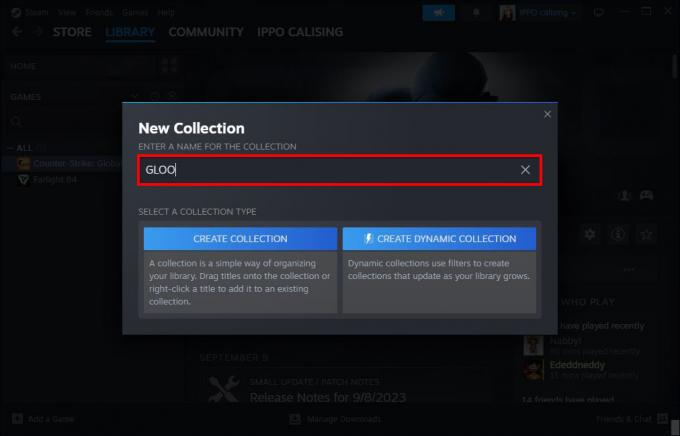
- Raginame pasirinkite „Sukurti kolekciją“.
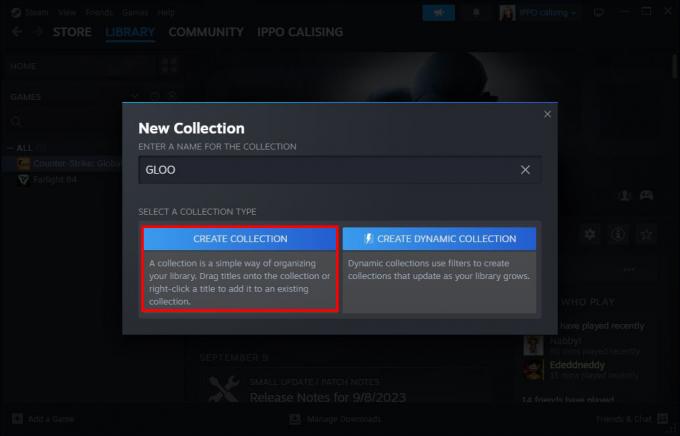
Voila – turite standartinę kolekciją. Turėtumėte pamatyti jį kairiajame „Steam“ bibliotekos meniu. Iš ten galite nuvilkti ir žaisti iš kolekcijos Uncategorized į naują standartinę kolekciją ir spustelėti kolekcijos pavadinimą, kad pamatytumėte kiekvieną joje esantį žaidimą.
Kaip sukurti dinaminę kolekciją
Kai standartinės „Steam“ kolekcijos verčia rankiniu būdu vilkti ir mesti bet kurį žaidimą, kurį norite įtraukti į jas, dinamiškos kolekcijos suteikia rinkinio automatizavimo. Jie idealiai tinka suskaidyti „Steam“ biblioteką į dalis, kuriose galima naršyti, nepraleidžiant valandų tempiant pelę pirmyn ir atgal.
Dinaminės kolekcijos siūlo iš anksto sukurtų kategorijų pasirinkimą ir naudoja žymas, kurias jų kūrėjai pritaikė jūsų žaidimams organizavimo tikslais. Norėdami sukurti dinamišką kolekciją, atlikite šiuos veiksmus:
- Suraskite piktogramą su keturiais kvadratais savo Steam bibliotekos puslapio viršuje, kairėje, ir užveskite pelės žymeklį virš jos.
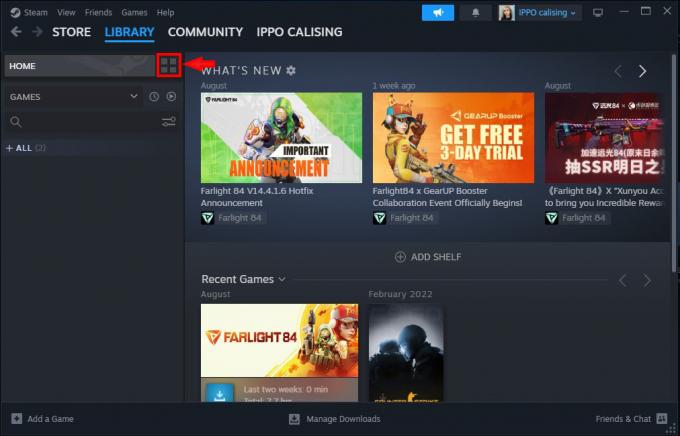
- Pasirodžiusiame laukelyje pasirinkite „Jūsų kolekcijos“.
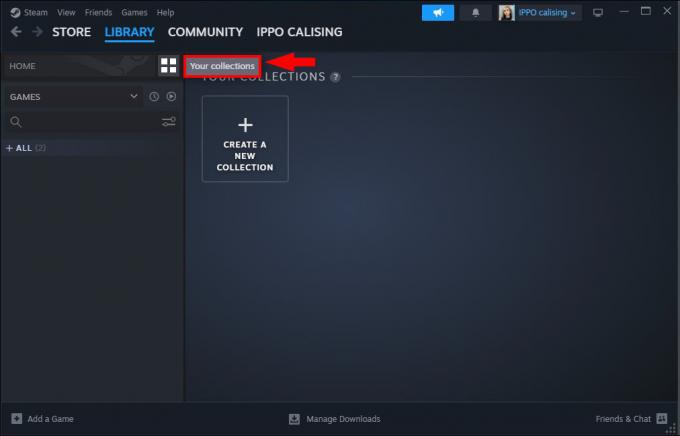
- Paspauskite „+“ simbolį virš „Sukurti naują kolekciją“ meniu „Jūsų kolekcijos“.

- Ekrano viršuje esančiame laukelyje įveskite savo kolekcijos pavadinimą.
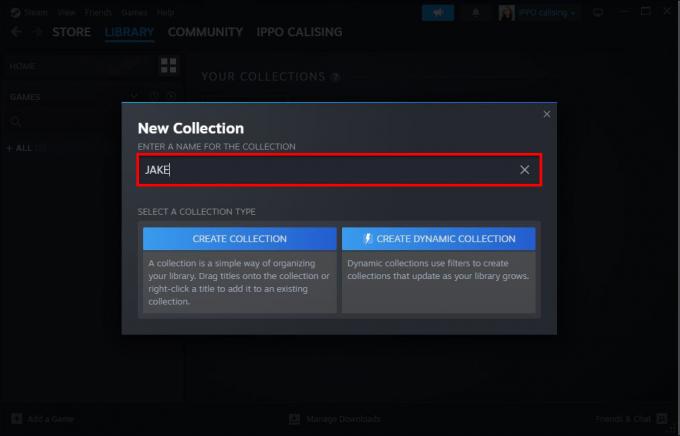
- Pasirinkite „Sukurti dinaminę kolekciją“.
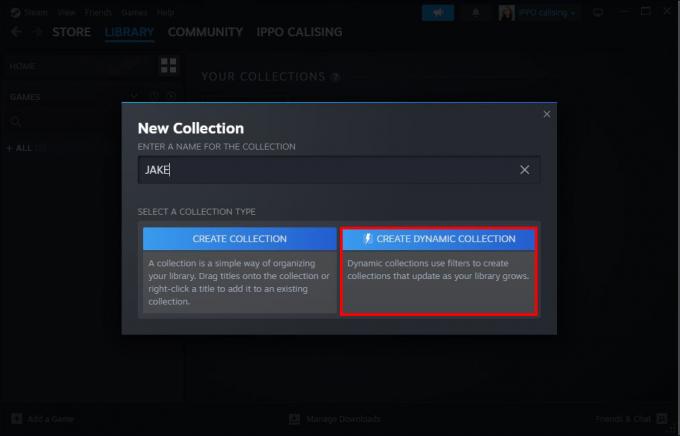
Čia turite galimybę pasirinkti, kaip jūsų kolekcija bus tvarkoma pagal kelias parinktis:
- Žaidimo būsena
- Žanras
- Techninės įrangos palaikymas
- funkcijos
- Žaidėjai
- Parduotuvės žymos
Pavyzdžiui, galite naudoti parinktį „Kelių žaidėjų“ kategorijoje „Žaidėjai“, kad sukurtumėte dinamišką visų kelių žaidėjų žaidimų kolekciją. Tada galite kasti giliau. Galbūt norėsite kelių žaidėjų sporto pavadinimų kolekcijos. Pasirinkę „Multiplayer“ iš „Players“ ir „Sports“ iš „Žanro“, galite tai padaryti.
Trumpai tariant – parametrai gali persikirsti. Pasirinkite parametrus, kurie taikomi kolekcijai, ir pamatysite žaidimus, kurie pasirodys kolekcijos ekrane pagal jūsų pasirinkimus. Spustelėkite mygtuką „Sukurti kolekciją“ ir kolekcija bus įtraukta į jūsų „Steam“ biblioteką.
Puikus dinaminių kolekcijų dalykas yra tai, kad „Steam“ automatiškai prideda prie jų žaidimų. Naudojant anksčiau minėtą kelių žaidėjų sporto kategoriją, kiekvienas įsigytas sporto žaidimas, palaikantis bent du žaidėjus, įtraukiamas į tą kategoriją, kai tik patenka į jūsų biblioteką.
Kaip ištrinti standartinę arba dinaminę kolekciją
Galbūt pavargote nuo jau sukurtos kolekcijos arba norite pertvarkyti žaidimus naudodami naują failų sistemą. Ištrynę kolekciją galite tai padaryti, atlaisvindami vietos bibliotekos naršymo juostoje.
- Eikite į savo Steam biblioteką ir eikite į žaidimų ir kolekcijų sąrašą kairėje pusėje.

- Slinkite iki kategorijos, kurią norite ištrinti, ir dešiniuoju pelės mygtuku spustelėkite.
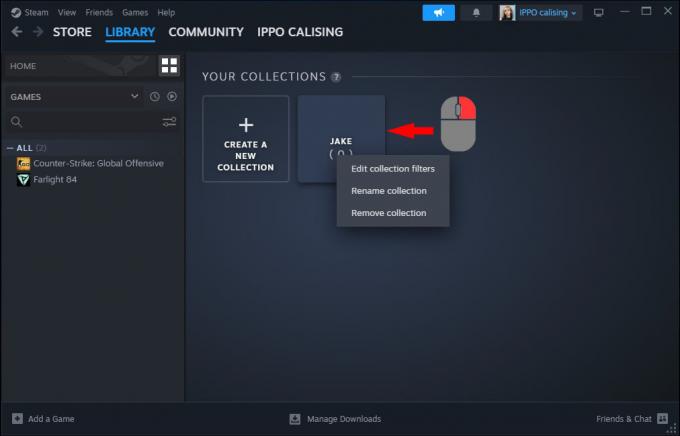
- Pasirinkite „Pašalinti kolekciją“.
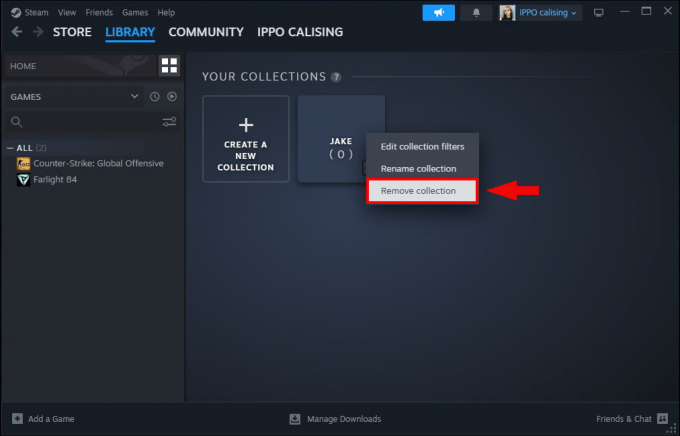
- Atsidariusiame ragelyje spustelėkite „Pašalinti“.
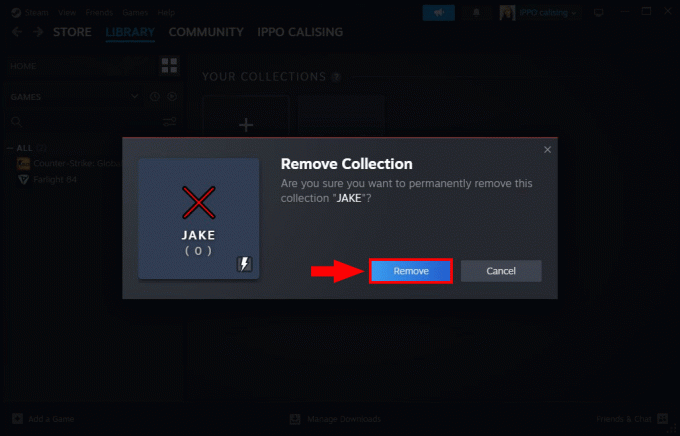
Kolekcija išnyksta, o „Steam“ bibliotekos naršymo juostoje turite šiek tiek daugiau vietos.
Kaip pašalinti konkretų žaidimą iš standartinės arba dinaminės kolekcijos
Galbūt netyčia įtraukėte žaidimą į savo standartinę kolekciją ir norite jo atsikratyti. Arba jūsų dinamiška kolekcija užstrigo žaidimuose, kurių nebežaidžiate, ir norite sumažinti svorį. Bet kuriuo atveju galite lengvai ištrinti žaidimą iš savo kolekcijos atlikdami šiuos veiksmus:
- Atidarykite „Steam“ biblioteką ir spustelėkite savo kolekcijos pavadinimą.

- Suraskite žaidimą, kurį norite ištrinti, meniu juostoje kairėje arba naudodami jo reklamjuostę pagrindiniame Steam bibliotekos lange.
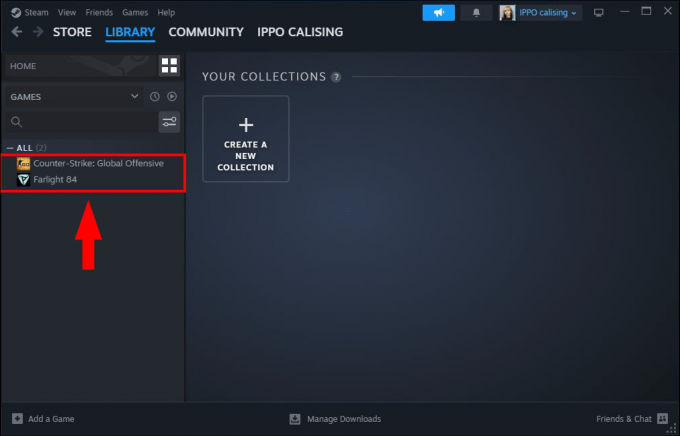
- Dešiniuoju pelės mygtuku spustelėkite žaidimą ir pasirinkite „Pašalinti iš“.
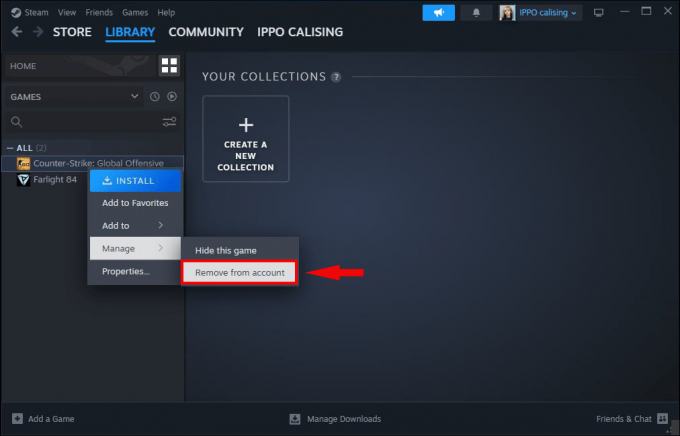
- Išskleidžiamajame laukelyje pasirinkite kolekcijos pavadinimą.
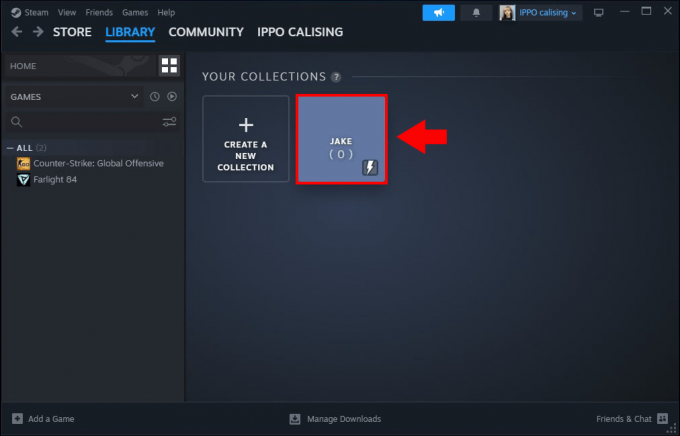
Tvarkykite savo žaidimus ir modifikacijas Steam
„Steam“ kolekcijos naudojamos keliems tikslams.
Žaidimams rinkinys yra puikus būdas tvarkyti pavadinimus pagal bet kokius pasirinktus kriterijus. Dar geriau, galite automatizuoti rinkinio kūrimo procesą naudodami dinamines kolekcijas ir net ištrinti žaidimus, kurių nenorite įtraukti į kolekciją.
Kalbant apie modifikaciją, „Steam Workshop“ kolekcijos yra patogus būdas vienoje vietoje surinkti visus žaidimui naudojamus modifikacijas. Galimybė dalintis yra svarbiausia, nes galite padaryti savo kolekciją prieinamą draugams ir plačiajai visuomenei.
Ar kada nors sukūrėte kolekciją „Steam“? Ar pasinaudojote kokiu nors iš šiame straipsnyje pateiktų patarimų ir gudrybių? Praneškite mums toliau pateiktame komentarų skyriuje.




